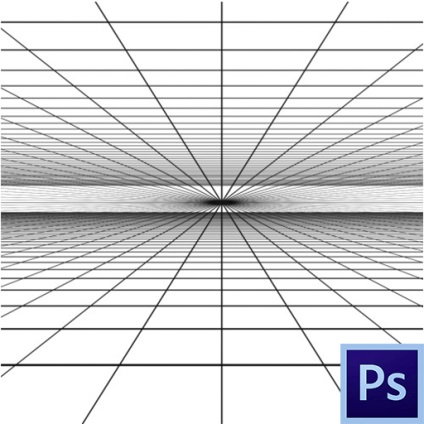
Incorect perspectivă - dureri de cap eterne novice fotografi. Datorită Adobe pentru faptul că avem un astfel de instrument de mare, cum ar fi Photoshop. Acesta vă poate ajuta să vă îmbunătățiți fotografii cele mai rele.
In acest tutorial vom învăța cum să corecteze perspectiva în fotografii.
Punct de fugă
Modalități de a stabili perspectivele de (efectivă) două: „Free Transform“ un filtru special și simplu
Metoda 1: corecție a distorsiunii
- Pentru a remedia perspectivele în acest fel, avem nevoie de un filtru de „Corecție lentile“. care se află în meniul „Filter“.
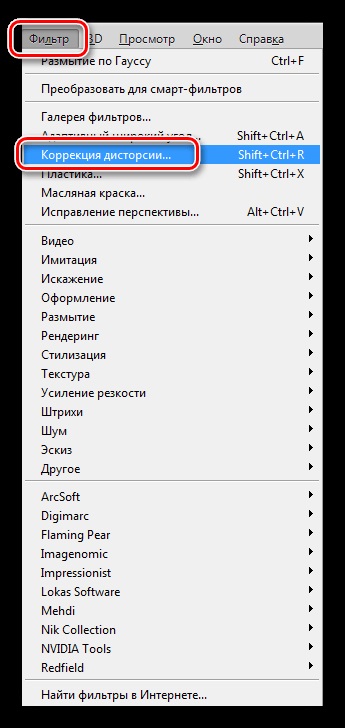
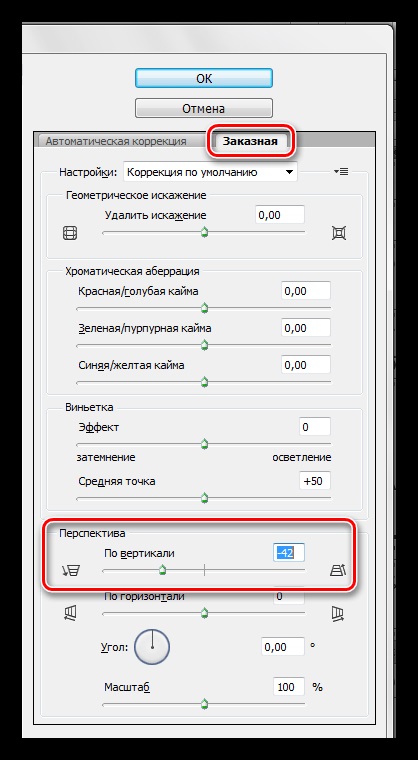
Vor trebui să fie ghidate numai de propriile lor sentimente, și cred că ochii lor. Rezultatul filtrului:
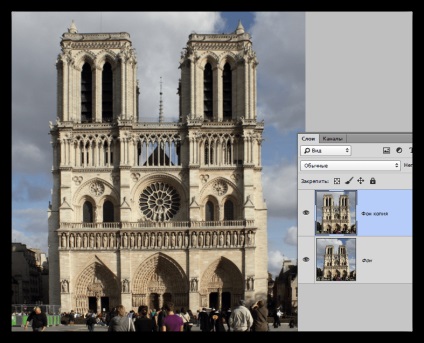
Metoda 2: Free Transform
Înainte de a începe corectarea perspectivele în acest mod, este necesar să se facă pregătirile. Ea va expune în ghid.
ghiduri verticale ne determina în ce măsură vă puteți întinde imaginea, iar ajutorul pe orizontală a regla înălțimea obiectelor.
După cum puteți vedea, ghidurile orizontale avem mai multe. Acest lucru va ajuta să se adapteze mai flexibil dimensiunea clădirii, după corecția.
- Call "Free Transform", a comanda rapidă de la tastatură Ctrl + T. apoi facem clic RMB și selectați o funcție suplimentară numită „Perspectiva“.
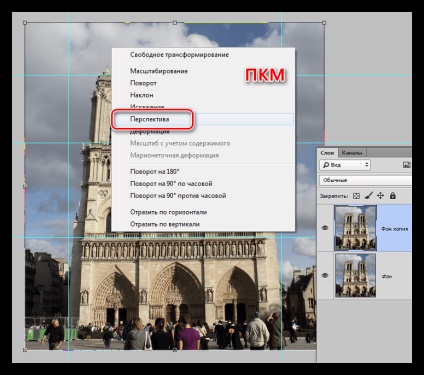
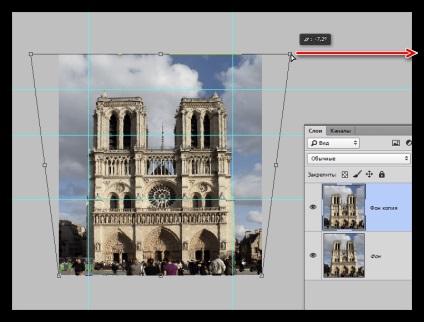
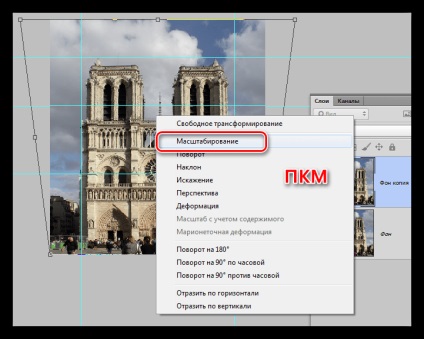
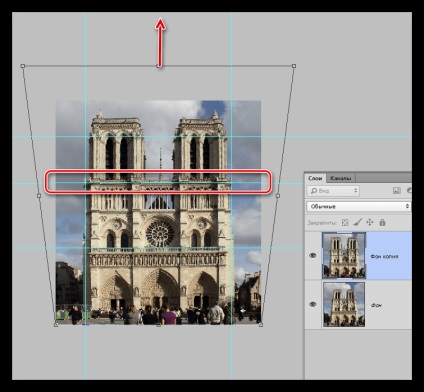
Rezultatul „Free Transform“:
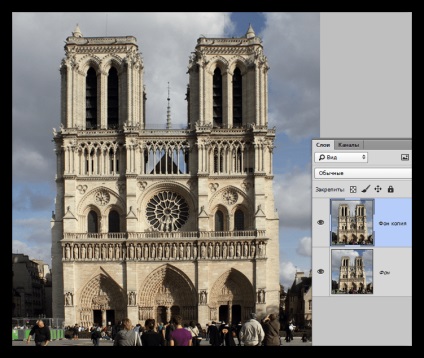
Folosind aceste metode, va fi capabil de a corecta perspectiva greșită asupra fotografiilor.
Suntem încântați să fie în măsură să vă ajute să rezolve problema.
La rândul său, ne puteți ajuta prea. chiar ușor.